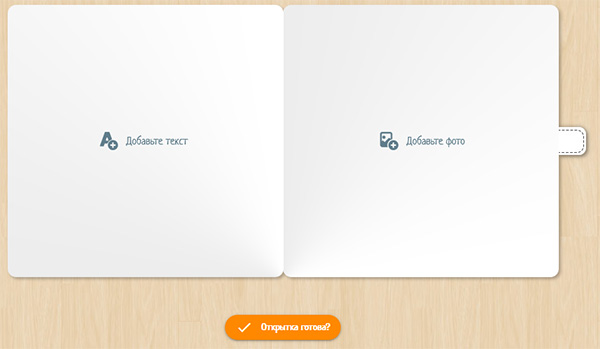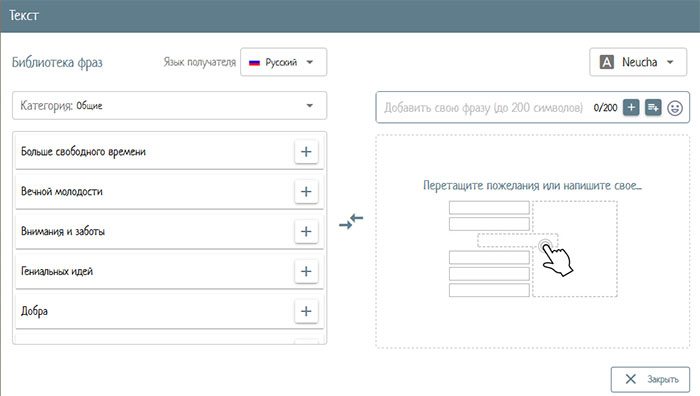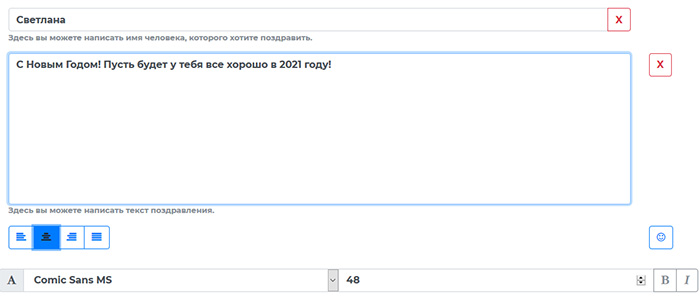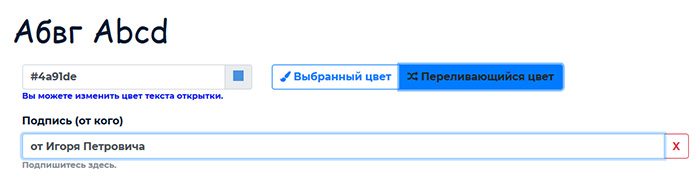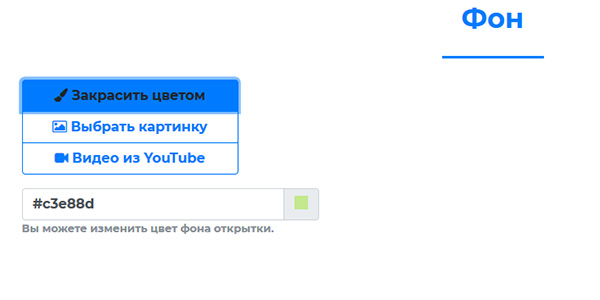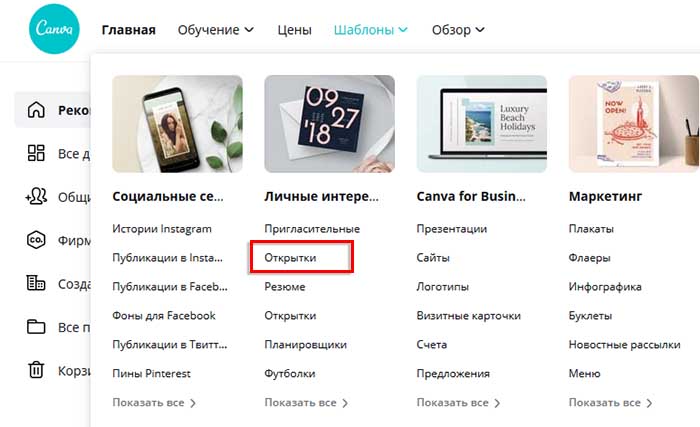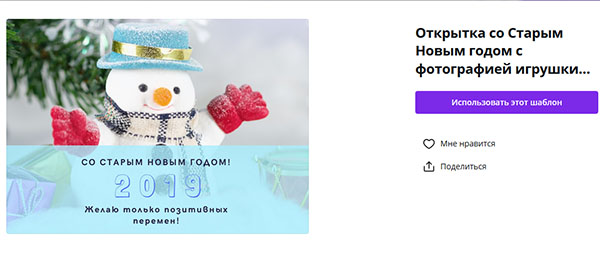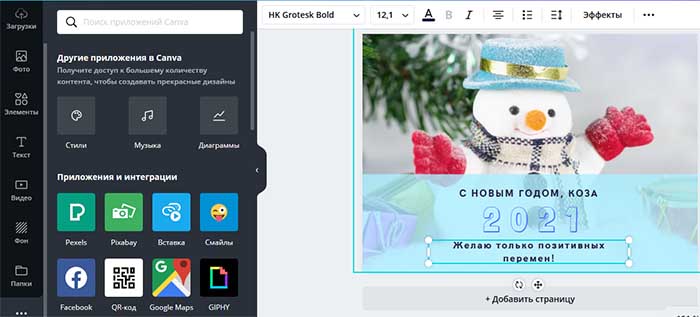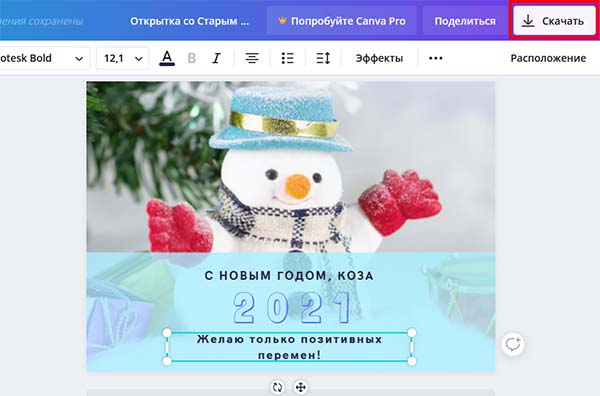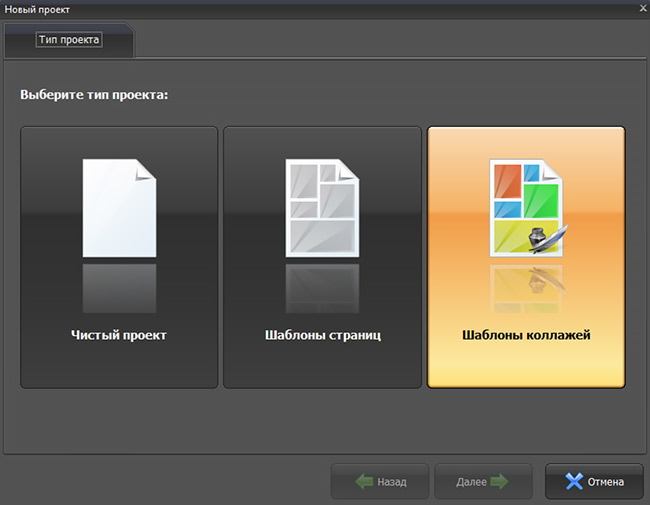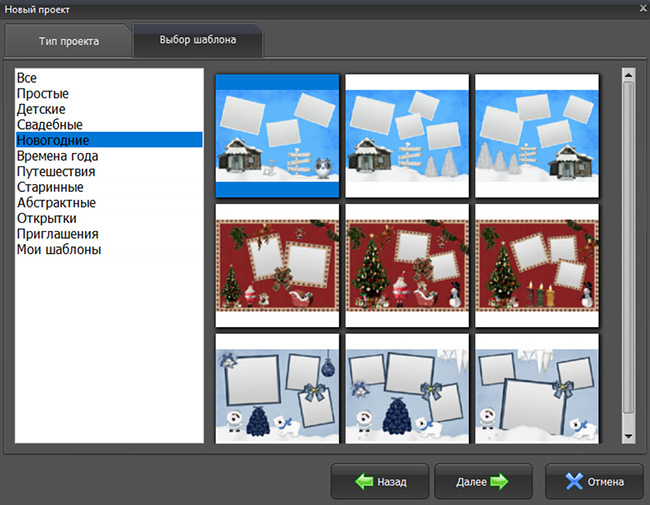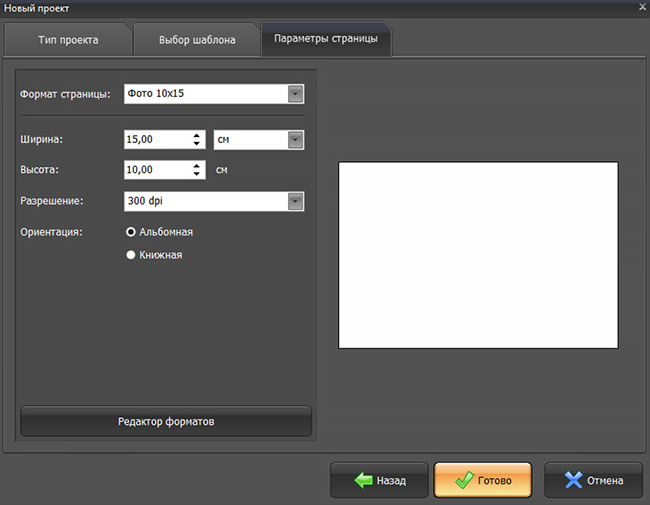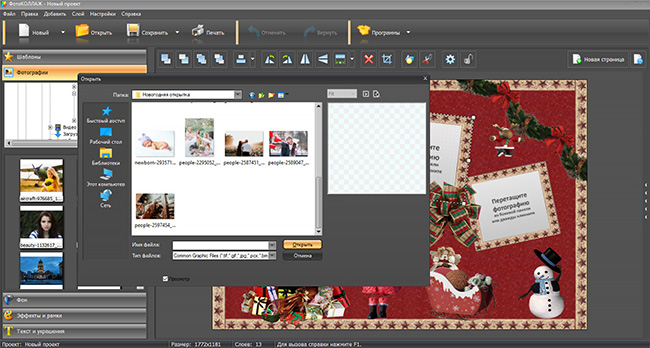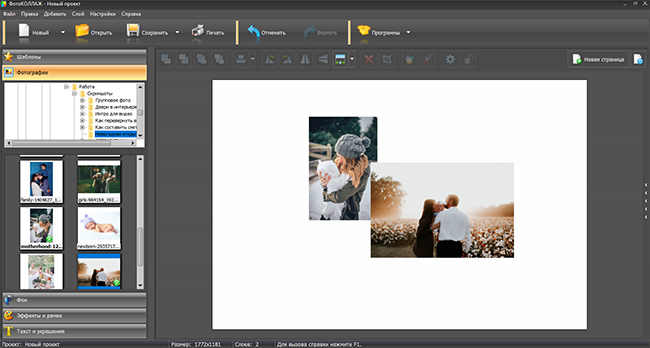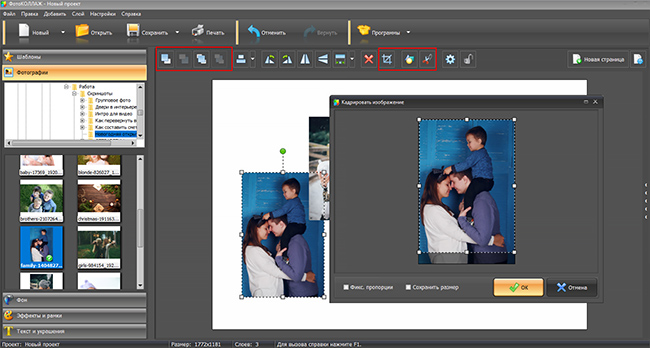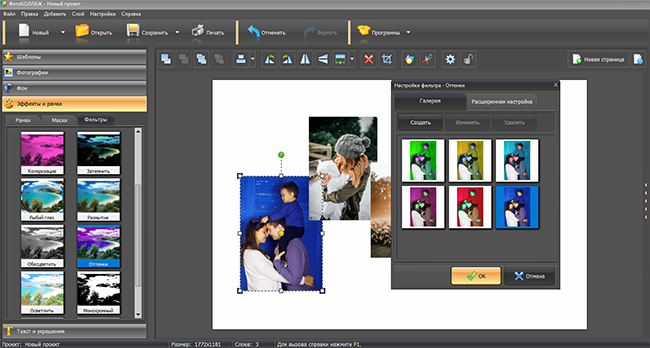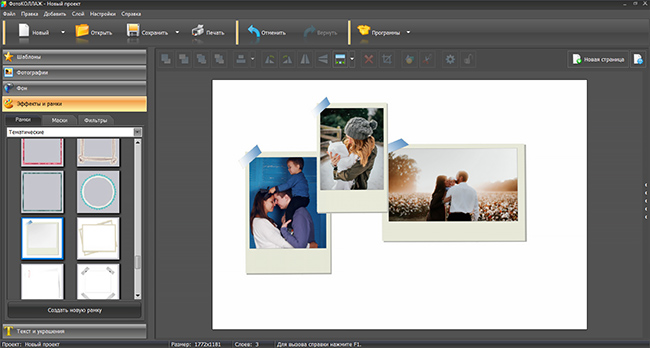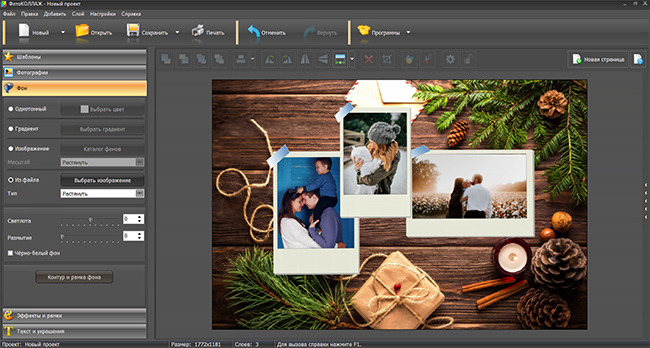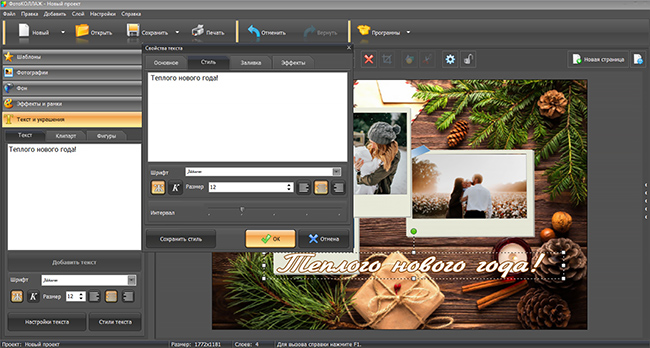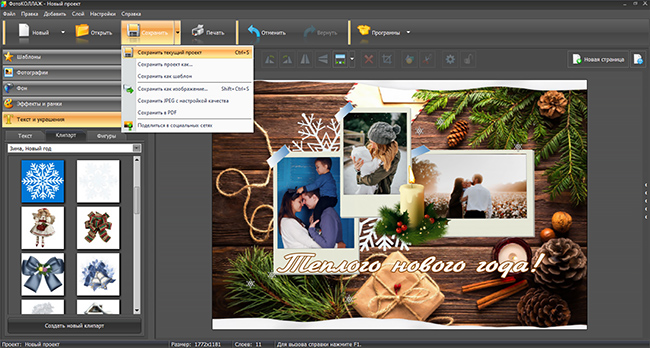- Как сделать виртуальную новогоднюю открытку
- Готовые новогодние открытки
- Конструктор открыток с Новым Годом
- Новогодняя онлайн открытка
- Новогодняя виртуальная открытка с сохранением
- Новогодние открытки своими руками
- Новогодние открытки ручной работы. Елочка из гофрированной бумаги.
- Скрапбукинг. Новогодние открытки.
- Детские новогодние открытки
- Как сделать красивую открытку «С Новым годом» своими руками – готовые шаблоны новогодних открыток и мастер-класс по оформлению
- Содержание:
- Советы для оформления открытки
- Идеи для красивого дизайна на Новый год
- Как создать новогоднюю открытку самому: 5 простых шагов
- Шаг 1. Выберите тип проекта и настройте размер
- Шаг 2. Загрузите фотографии и обработайте их
- Шаг 3. Измените фоновое изображение
- Шаг 4. Украсьте макет новогодней открытки
- Шаг 5. Экспортируйте работу
- Заключение
Как сделать виртуальную новогоднюю открытку
Новый Год — это самый любимый праздник всех людей в мире. И речь идет не только о детях. Каждый взрослый — в душе ребенок. Для поздравления близких можно сделать своими руками виртуальную новогоднюю открытку. И отправить ее любым способом: по Email, WhatsApp, Viber, через соцсети.
Готовые новогодние открытки
Для начала расскажем, где взять открытки с Новым Годом для тех, кто не желает или не имеет времени создавать их. Если Вас устроит простой вариант анимированной картинки или обычного красивого изображения, рекомендуем посмотреть варианты на бесплатных фотостоках. Здесь их выкладывают мастера своего дела: фотографы и дизайнеры.
Ссылки ведут уже на запрос «новогодние открытки». На экране нужно выбрать любую подходящую картинку. И на странице с изображением найти кнопку Скачать или Download.
Если кнопки нет, выбираем картинку правой клавишей мыши и нажимаем Скачать изображение. И получаем его бесплатно.
Конструктор открыток с Новым Годом
Сейчас Вы сможете создать универсальное новогоднее поздравление онлайн. И отправлять его своим знакомым и друзьям через интернет. Простой и удобный конструктор открыток можно найти на сайте Emmi. 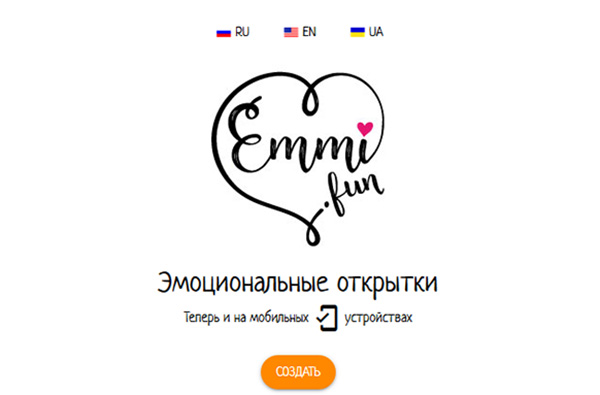
- Рабочий стол выглядит как виртуальная открытка. Нажмите на ушко справа.
- Уникальность этого ресурса в том, что мы будем видеть готовый результат в процессе. Как открытка выглядит сейчас, так она и будет смотреться на экранах устройств у поздравляемого человека. В папке два листа. На одном нужно добавить фразу поздравления, на другом изображения.
- Нажмите на ссылку слева, чтобы добавить подпись со своим текстом.
- Открывается набор готовых фраз, которые можно брать для своего поздравления. Чтобы добавить одну из списка, нажмите на значок плюса.
- Вверху находится кнопка Анимация. Она определяет, как будет двигаться Ваш текст во время просмотра. Взгляните на список эффектов и выберите один из них.
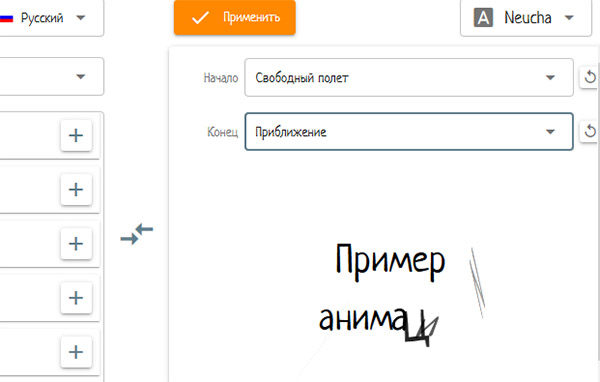
Когда слова и анимация будут добавлены — нажмите кнопку Готово.
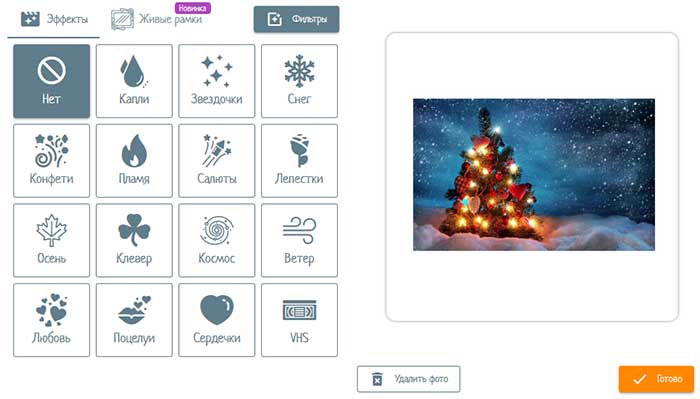
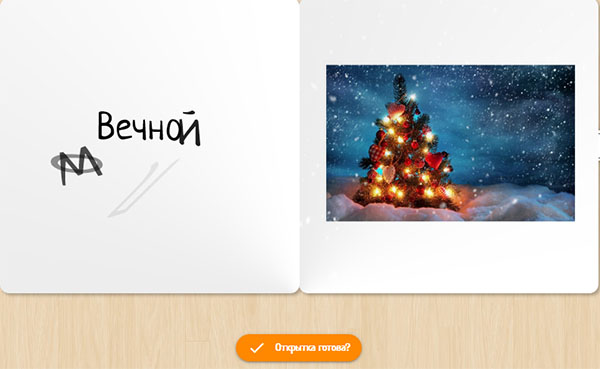
В Вашу виртуальную новогоднюю открытку можно добавить музыку или выбрать готовый дизайн в меню. Нажмите на Получить ссылку внизу. Теперь у Вас есть готовое поздравление для близких и друзей. Просто отправьте им ссылку любым удобным способом.
Новогодняя онлайн открытка
Поздравить родных с Новым Годом можно без скачивания каких-либо файлов и программ. Все будет происходить удаленно — Вы создаете поздравительную открытку, получатель ее смотрит. И при желании сохраняет ссылку в своих социальных сетях. В этом нам поможет сервис Livecard.
- Переходим на сайте по ссылке и нажимаем на кнопку Начать.
- Нам нужно добавить подпись будущей открытке. Напишите имя человека в первой пустой строчке. Ниже в блоке запишите поздравительную речь. Под формой находятся кнопки, при помощи которых можно указать, как будет расположена запись: по центру, слева, справа.
- В следующем блоке можно выбрать шрифт подписи, ее цвет, и добавить эффект переливания цветов. Добавьте подпись — от кого открытка.
- Опускаемся к следующему блоку. Нужно настроить фон открытки. Его можно закрасить любым цветом, выбрать картинку или установить в качестве фона видеоролик из Youtube. Если выбрать картинку, ниже появляется список новогодних изображений.
- Следующий блок предлагает добавить изображение. Можно вставить ссылку на картинку в интернете.
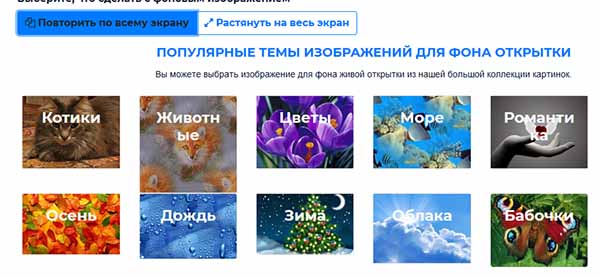
Далее в списке эффекты. Можно прикрепить к открытке салют, фейерверк, снег и прочее.
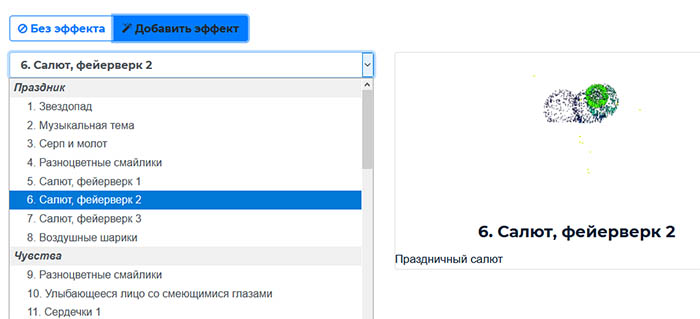
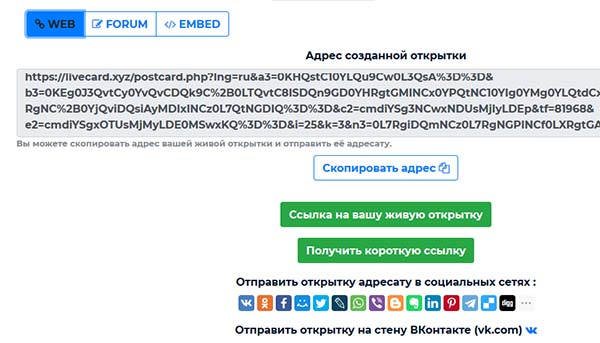
Теперь нажмите на кнопку Ссылка на открытку. Скопируйте адрес поздравления и отправить получателю.
Новогодняя виртуальная открытка с сохранением
Кому-то рассмотренные инструменты создания поздравлений могут не подойти. Если Вам нужна электронная открытка в виде файла, сейчас рассмотрим, как ее можно сделать. В интернете есть несколько сервисов для «собирания» красивых изображений. В них уже есть список готовых стикеров, шаблонов, разнообразных шрифтов, эффектов.
Будем использовать Canva. Новым пользователям нужно пройти быструю регистрацию, чтобы получить доступ к некоторым функциям.
- Наведите курсор мыши на раздел Шаблоны и выберите Открытки в списке.
- Вверху в поисковой строке добавьте фразу Новый год.
- Ниже появится список новогодних открыток. Это шаблоны, которые можно изменять.
- Найдите интересный вариант и выберите. Нажмите на кнопку справа — Использовать этот шаблон.
- На самом деле редактор только кажется сложным. Немного ознакомившись, можно из готового шаблона создать полностью свое изображение-открытку. На картинке при наведении курсора будут появляться рамки. Каждый такой блок можно изменять.
- Нажмите на подпись и добавьте слова, которые хотели бы адресовать человеку.
- Слева в меню находятся картинки, фигуры, стикеры и прочее — все это можно перенести на холст нашего изображения.
- Когда дизайн будет готов, выберите вверху на кнопку Скачать.
Онлайн-редактор Canva — это тот же Photoshop, только с готовыми шаблонами, удобными инструментами и понятным интерфейсом (панель управления). В программе работают многие профессиональные дизайнеры, блогеры, стримеры. Чтобы сделать свои изображения уникальными и привлекательными.
Надеемся, эти инструменты помогут создать и поддержать праздничное настроение Вашим близким и родным. Созданную виртуальную новогоднюю открытку можно разослать нескольким людям сразу. И пожелать им счастливого Нового Года.
Источник
Новогодние открытки своими руками
Хотите на новый год сделать приятный подарок своим родственникам, друзьям, знакомым? Красивая открыткавсегда нужна.
Чтобы приятно удивить того, кому вы готовите открытку, вы можете сделать открытку своими руками, украсить как вам больше нравиться и подарить ее.
Существует множество способов, как сделать красивую открытку своими руками, и несколько простых, но очень красивых и оригинальных есть здесь.
Выберите, что вам больше нравится. Вы можете попробовать сделать один из предложенных вариантов или позаимствовать идею, чтобы сделать что-то свое.
В любом случае такой подарок будет приятно получить любому человеку.
Новогодние открытки ручной работы. Елочка из гофрированной бумаги.
Вам понадобится:
— плотная цветная бумага или цветной картон
— украшения, по желанию
1. Сложите лист плотной бумаги пополам.
2. Обозначьте место, куда вы будете клеить гофрированную бумагу, или просто нарисуйте простым карандашом контур елки.
3. Из гофрированной бумаги вырежьте несколько прямоугольников разного размера.
4. Приклейте каждый прямоугольник, как показано на изображении.
* При желании можете украсить открытку звездочкой (готовой или вырезанной из бумаги), наклейками, блестками и т.
Скрапбукинг. Новогодние открытки.
Вам понадобится:
— плотная цветная бумага или цветной картон
— ручка, фломастер (или другой похожий предмет)
1. Сначала вам нужно точно знать, какого размера будет елка, и, отталкиваясь от этого из скрап бумаги нарезать несколько прямоугольников разной ширины.
2. Используя ручку или другой цилиндрический предмет, скрутите каждый прямоугольник в трубочку (по ширине). Закрепите каждую трубочку клеем, чтобы не раскрутилась.
3. Склейте трубочки между собой.
4. Приготовьте основу для открытки и приклейте к ней вашу заранее приготовленную елочку.
5. Украсьте по вкусу.
Детские новогодние открытки
Вам понадобится:
— цветной картон (цвет зеленый и красный)
— блестки или стразы
— черная ручка или маркер
1. Делаем елочку. Приготовьте зеленую бумагу и разрежьте ее пополам (поперек).
2. Сделайте заготовку, сложив плотный лист бумаги (любого цвета) пополам — это будет основа открытки.
3. Из одной половинки зеленой бумаги сделайте гармошку, которая будет играть роль елки. Скрепите один конец гармошки и приклейте елочку к основе открытки.
4. Приготовьте оберточную бумагу и вырежьте из нее небольшой прямоугольник, он будет играть роль пня.
Источник
Как сделать красивую открытку «С Новым годом» своими руками – готовые шаблоны новогодних открыток и мастер-класс по оформлению
Хотите создать подарок на новый год своими руками? Для этого не нужно тратить много времени, вырезать и клеить все вручную. Вы можете сделать красивую открытку со своими фотографиями на компьютере. Воспользуйтесь удобным редактором ФотоКОЛЛАЖ, который содержит готовые решения и позволяет настроить каждый элемент дизайна. Вы сможете оформить или улучшить встроенные шаблоны новогодней открытки своими руками, а затем распечатать работу на плотной бумаге.
Эти 3 шаблона новогодних открыток вы можете бесплатно скачать и заполнить своими фото уже сейчас!
Эти шаблоны предназначены для работы в программе ФотоКОЛЛАЖ. Кроме того, вы можете оформить собственный дизайн новогодней открытки с нуля. О том, как это сделать подробно расскажем ниже в статье.
Содержание:
Советы для оформления открытки
Создавая самодельные новогодние открытки для близких на компьютере, вы можете использовать шаблоны и написать на них красивое поздравление. У работы на ПК есть несколько преимуществ:
- 1 Вы можете оформить проект с помощью готовых решений.
- 2 Виртуальную открытку можно подарить человеку, который живет далеко. Например, отправить ее в социальных сетях или по почте.
- 3 Любые ошибки есть возможность исправить одним нажатием мышки.
- 4 Вы сможете использовать в дизайне свои фотографии.
Дизайн большинства открыток сейчас делают именно на компьютерах
При использовании шаблона открытки «С Новым годом» вы можете настраивать все элементы: размещать фотографии, добавлять векторные клипарты и атрибутику 2021 года. При изменении макета или оформлении персонального дизайна с нуля важно уделить внимание следующим элементам:
- Цветовые решения. Используйте не более пяти цветов в одном макете. Чтобы выделить важную информацию, используйте яркий оттенок в сочетание с пастельными тонами.
- Типографика. Все шрифты должны быть разборчивыми и соответствовать стилю общения. Лучше всего ограничить дизайн тремя шрифтами. Также для печати лучше всего подходят шрифты с засечками, а для Интернета — без засечек.
- Акценты. Создайте их с помощью цветов, форм и размеров. Один из самых простых способов добавить акцент — это использовать цвета. Например, разместить на белой подложке заголовок яркого цвета или расположить посередине фотографии елку.
- Использование линий. Эти визуальные элементы помогают направить взгляд туда, куда вы хотите. Прямые линии придают изображению ощущение порядка и аккуратности, а кривые или изогнутые могут создать ощущение движения.
Новогодняя открытка с семейными фото
Идеи для красивого дизайна на Новый год
Не хватает идей для оформления новогодней открытки? Предлагаем вам в помощь несколько интересных решений! Все они выполнены пользователями редактора ФотоКОЛЛАЖ. Оцените и выберите подходящий стиль для вашей работы.
- 1 В качестве фона можно использовать новогодний упаковочный стол или листы фотоальбома. Так вы сможете сделать ваши фотоснимки гармоничной частью общей композиции.

Пример современного дизайна открытки «С новым годом» своими руками с фото
2 Установите простую текстуру, добавьте обрамление к фону, а затем украсьте проект с помощью праздничных клипартов.
Романтический подарок на новый год
3 Для оформления детской открытки используйте минималистичный дизайн и спокойные цвета. В качестве украшения разместите милых животных, снеговика или заснеженные елочки.
Детский новогодний коллаж
4 Для подарка друзьям используйте современные дизайны с небольшим количеством фотоснимков и яркими цветами. Лучше всего использовать кадры с вечеринок или зимних прогулок.
Современный дизайн для поздравления подруги
5 Вы можете вырезать объекты из фона и размыть их края. Затем с помощью стикеров и фона создайте новый задний и передний план. Так работа выйдет более реалистичной и гармоничной.
Семейная праздничная открытка
Как создать новогоднюю открытку самому: 5 простых шагов
Для создания новогодней открытки своими руками с шаблонами вы можете скачать бесплатно программу ФотоКОЛЛАЖ. Она предлагает удобный интерфейс на русском языке и простые инструменты для создания коллажей, плакатов, приглашений. Вы сможете создать поздравительные открытки для мамы, папы, бабушки, подруги, коллеги или ребенка, даже без навыков в дизайне.
В отличие от онлайн-сервисов софт содержит большое количество функций и позволяет настраивать качество экспорта. С помощью редактора также можно произвести фотомонтаж, заменить фон, вырезать объект из картинки, применить эффекты к снимкам, использовать рамки и маски для оформления кадров.
ФотоКОЛЛАЖ работает на всех версиях Windows. Вы можете скачать его с нашего сайта и сразу же приступить к работе.
Для выполнения новогодней открытки с фотографией с помощью шаблона или с нуля установите приложение. После завершения инсталляции, следуйте инструкции.
Шаг 1. Выберите тип проекта и настройте размер
Запустите ФотоКОЛЛАЖ и создайте новый документ. Выберите тип работы: вы можете начать оформление с чистого листа, использовать заготовки страниц или коллажей.
Для создания открытки с помощью встроенных шаблонов выберите последний вариант
Готовые решения разбиты на категории. Вы можете выбрать любую и настроить ее под свои нужды. Если вам необходимо быстро выполнить работу, перейдите в раздел «Новогодние» и подберите подходящий вариант.
Выберите один из представленных тематических шаблонов
После нужно ввести данные о размере холста. Вы можете выбрать формат из предложенных или указать значения вручную.
Для печати небольшой открытки выберите фотоформат
Шаг 2. Загрузите фотографии и обработайте их
При работе с шаблонами для новогодних открыток можно просто вставить фотоснимки в ячейки и сохранить результат. Для этого просто дважды кликните на рамку.
Укажите папку с файлами
При работе с чистым листом перейдите в раздел «Фотографии» в левой части меню. Укажите путь к изображению или перетащите его на лист. Вы можете изменить размер кадра, потянув за углы рамки.
Также у вас есть возможность повернуть картинку с помощью зеленого круга над ней
В фоторедакторе есть опции для фотошопа снимков. Вы можете настроить яркость, контрастность и насыщенность. Для этого дважды кликните на него. Также есть возможность кадрировать изображение, вырезать объект и изменить отображение слоя относительно остальных объектов: на уровень выше или ниже.
Воспользуйтесь инструментами на верхней панели
Для наложения фильтров перейдите в раздел «Эффекты и рамки». Вы можете применить автоконтраст, колоризировать снимок или сделать его монохромным. Чтобы добавить эффект, просто перетащите подходящий на картинку.
Настройте параметры пресета
В этом же разделе представлены красивые обрамления: есть возможность вставить фотографию в рамку или маску. Для нового года лучше всего использовать обрамления из тематических разделов: можно применить рамки в форме сердечка, с ажурными краями, или имитирующие оформление снимков из семейного фотоальбома.
Для их применения просто перетащите понравившийся элемент на фото
Шаг 3. Измените фоновое изображение
Чтобы скорректировать фон для открытки «С Новым годом», перейдите в соответствующий раздел. В качестве заднего плана можно установить: оттенок из палитры, градиент, текстуру из коллекции или файл с компьютера. Программа содержит встроенную коллекцию с новогодними картинками, например, зимний пейзаж, рисунки с елочками и снежинками, фото бокалов шампанского и подарков. Также вы сможете изменить яркость фонового рисунка и степень размытия, сделать его черно-белым, добавить контур или обрамление.
Меню коррекции фона для открытки
Шаг 4. Украсьте макет новогодней открытки
Дизайн новогодней картинки будет неполным без праздничных украшений и поздравлений. Вы можете добавить подпись и клипарты. Для этого воспользуйтесь разделом «Текст и украшения». Чтобы сделать коллаж-открытку с текстом, введите поздравление и добавьте его на холст. Вы сможете применить к нему готовый стиль или скорректировать параметры вручную в настройках:
- изменить шрифт, размер, начертание, расположение относительно центра;
- установить заливку: оттенок из палитры, градиент, текстуру;
- применить эффекты: добавить тень и контур.
Редактирование текстового слоя
Переместите текстовый слой в любое место на листе. Если поздравление сливается с фоном, вы можете создать для него подложку. Для этого перейдите в категорию «Фигуры» и перенесите необходимую форму на холст. Измените размер с помощью рамки, а затем поменяйте уровень отображения объектов. Это можно сделать с помощью инструментов, отмеченных на картинке.
К подложке можно добавить тень и контур
Для размещения стикеров воспользуйтесь категорией «Клипарты». Они разбиты по разделам. «Зима, новый год» содержат картинки со снежинками, Дедом Морозом, елкой, гирляндой и снеговиком. Просто переместите понравившийся элемент на холст и скорректируйте его размер.
Также измените уровень отображения
Если вы не найдете подходящий объект, загрузите клипарт с компьютера. Например, можно добавить символ года или нарисованную вашим ребенком елку. Файл должен быть без фона и в формате PNG.
Шаг 5. Экспортируйте работу
У вас есть несколько вариантов для вывода материала:
- Если вы планируете продолжить редактирование работы, то сохраните ее в качестве проекта.
- Для печати в копировальном центре экспортируйте открытку в формате PDF.
- Чтобы отправить картинку в социальных сетях или по электронной почте, сохраните ее как изображение.
- Если у вас дома есть принтер, нажмите «Файл» — «Печать коллажа».
Открытку можно распечатать или отправить по почте или в соцсети
Заключение
Теперь вы знаете, как сделать открытки для нового года на компьютере. Для этого вам потребуется редактор ФотоКОЛЛАЖ. Он предлагает удобное меню и множество инструментов для коррекции макета. Используйте шаблоны с местом под фото, создавать детские коллажи с надписями, применяйте к картинками эффекты и производите фотомонтаж. Вы можете скачать программу для составления коллажей и открыток бесплатно. Установите ФотоКОЛЛАЖ и приступите к обработке прямо сейчас!
Источник